Odstraňování chybějících klávesnic v systému Android
Na rozdíl od počítačů a zařízení starých generací moderní smartphony a tablety založené na Androidu nevyžadují připojení dalších periferií pro zadávání textu, místo toho poskytují vlastní virtuální klávesnici. Za určitých okolností však může dojít k chybám v činnosti takového softwaru, díky čemuž se vstupní nástroj jednoduše nezobrazí. V průběhu článku budeme hovořit o hlavních metodách eliminace této poruchy.
Obsah
Chybějící problémy s klávesnicí Android
Můžete to udělat mnoha způsoby, ale hlavní z nich sestávají z pěti možností. Nenechte si ujít více globálních problémů, jako jsou poruchy obrazovky, na které se nebudeme soustředit.
Přečtěte si také: Kalibrace dotykové obrazovky v systému Android
Metoda 1: Nastavení klávesnice
Nejběžnějším problémem spojeným s vymizením nástroje pro zadávání textu je změna odpovídajících nastavení v aplikaci Nastavení . Podobná situace je spojena například s instalací nového programu, který vykonává stejné funkce, nebo jednoduše s nesprávným provozováním komponent operačního systému.
Přečtěte si také: Jak změnit klávesnici na Androidu
- Přejděte do standardní aplikace „Nastavení“ , najděte blok „Osobní údaje“ a otevřete stránku „Jazyk a vstup“ . V některých skořápkách bude přesné umístění položky odlišné.
- Dále najděte sekci „Klávesnice a metody zadávání“ , klepněte na řádek „Virtuální“ a vyberte „Správa“ . U některých verzí operačního systému se proces může opět lišit, například u systému Android 5.1 se výběr provádí pomocí vyskakovacího okna.
- Jako poslední krok deaktivujte každou prezentovanou položku a ponechte pouze možnost „Klávesnice Android“ nebo „ Klávesnice Android“ . Pokud požadovaný řádek není k dispozici pro změnu, zkuste zapnout jiný nástroj pro zadávání a teprve poté se odpojte.
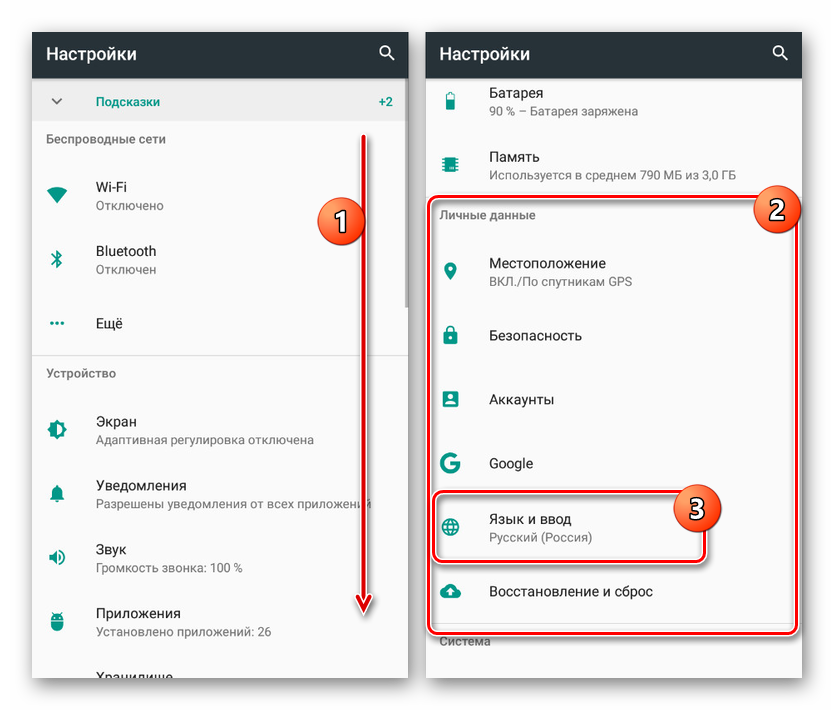
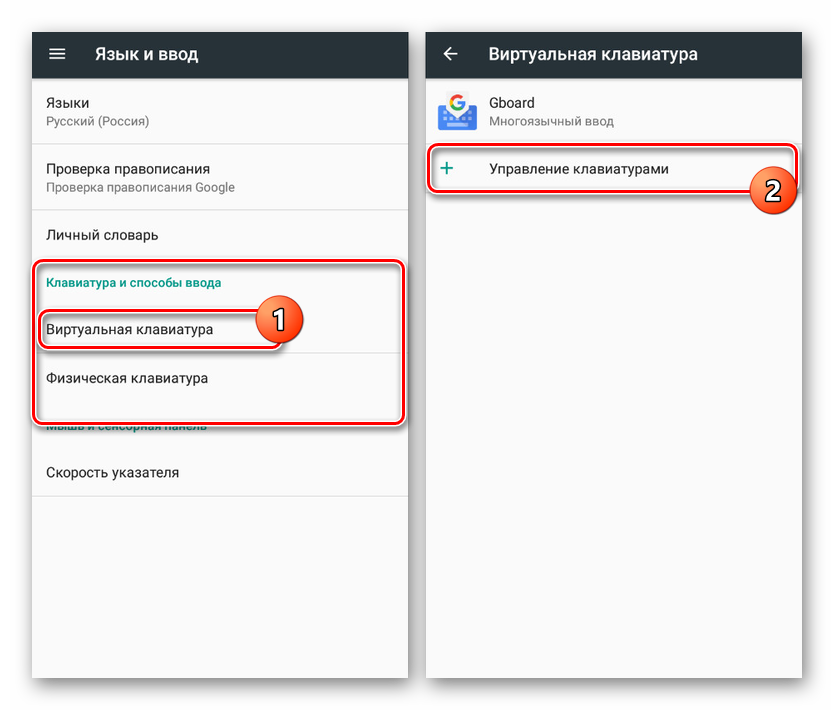
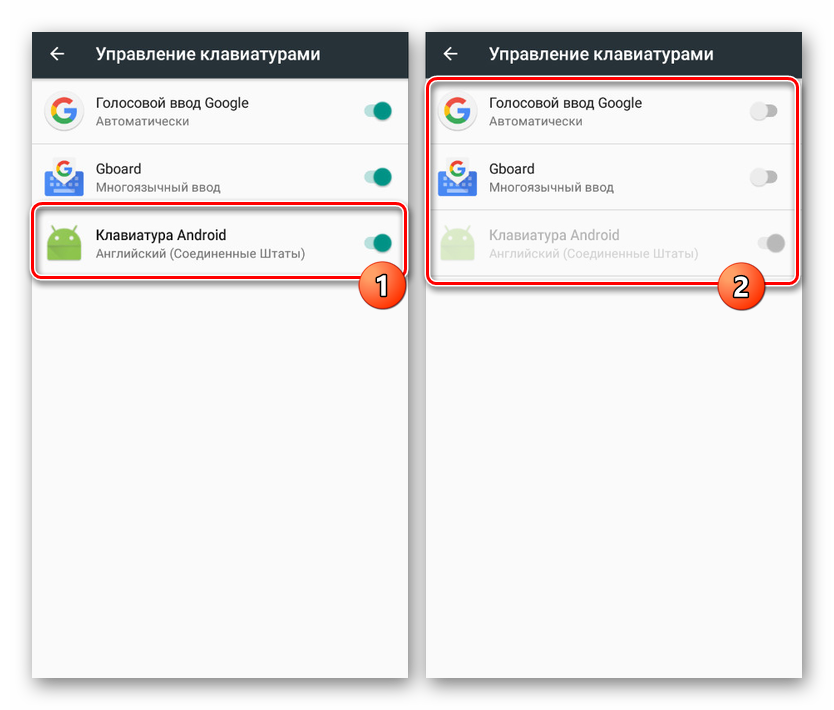
Popsané akce omezí provoz všech aplikací, které jakýmkoli způsobem ovlivňují fungování standardní součásti telefonu. Po provedení změn je vhodné zařízení restartovat a zkontrolovat klávesnici.
Metoda 2: Vyměňte aplikaci
Někdy se tento problém objevuje nejen kvůli jiným aplikacím, ale také kvůli selhání standardní klávesnice. Pokud váš telefon nemá žádné jiné vstupní prostředky než výchozí, stojí za to stáhnout a nainstalovat jednu z možností, které jsme prozkoumali v samostatném článku.
Další podrobnosti: Nejlepší virtuální klávesnice pro Android
- V našem případě bude toto nastavení představeno na příkladu jedné z nejlepších klávesnic pro Android - Gboard, vydané společností Google a dostupné ve většině verzí operačního systému. Po vyřešení otázky výběru si stáhněte a nainstalujte program z Play Market .
- Nyní otevřete „Nastavení“ , vyhledejte část „Osobní údaje“ a vyberte „Jazyk a vstup“ . Na zobrazené stránce klepněte na řádek „Virtuální“ v části „Klávesnice a vstupní metody“ .
- Přejděte na stránku „Správa“ a mezi dostupnými možnostmi vyberte dříve nainstalovaný software. Kromě toho nezapomeňte zakázat standardní „klávesnici Android“ , protože jsou možné konflikty.
- Po instalaci nové klávesnice nezapomeňte zobrazit interní nastavení poskytovaná vývojářem aplikace. Takové opomenutí může přímo ovlivnit výkon programu, například pokud vaše zařízení nepodporuje žádné konkrétní součásti.
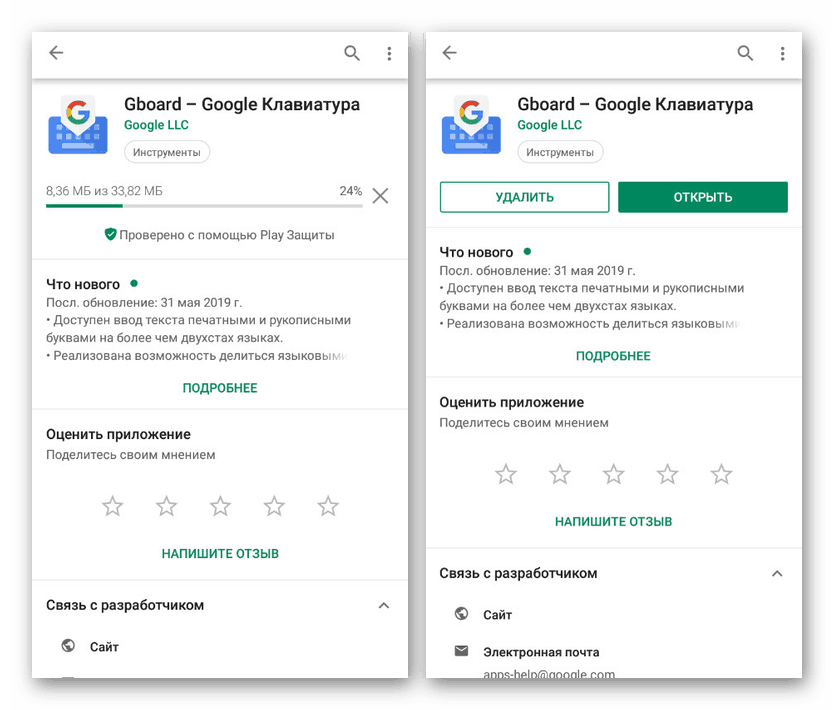
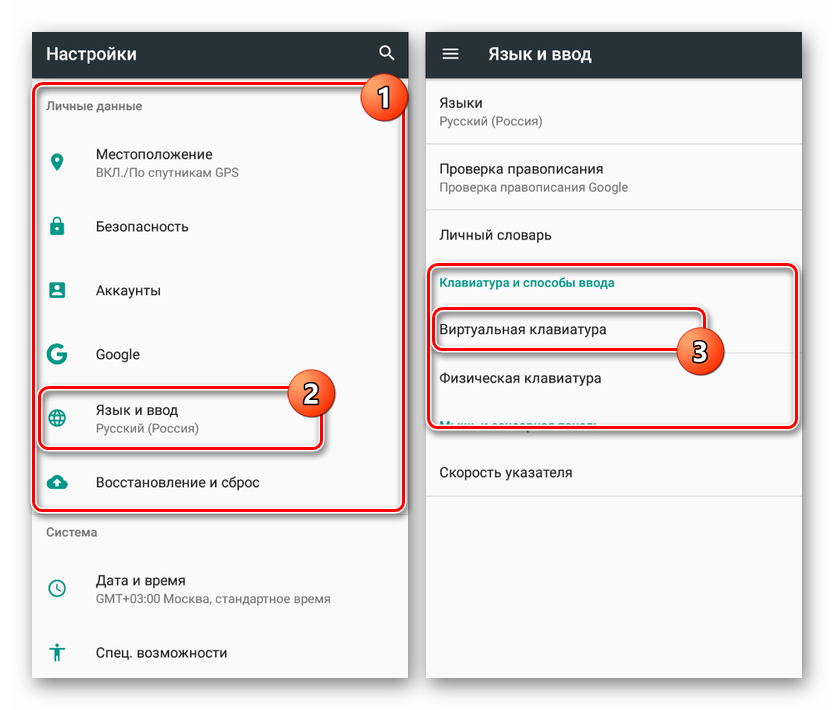
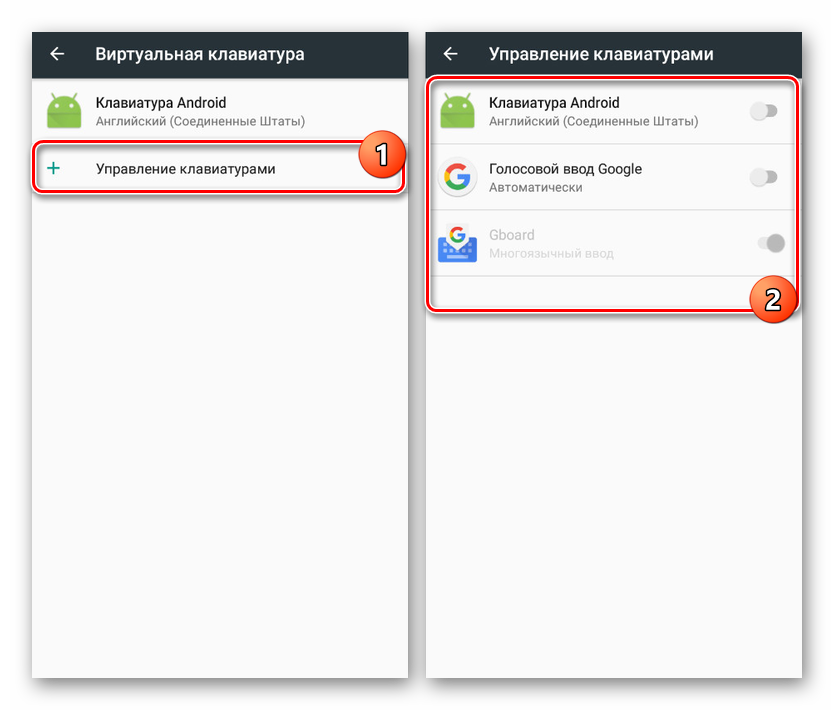
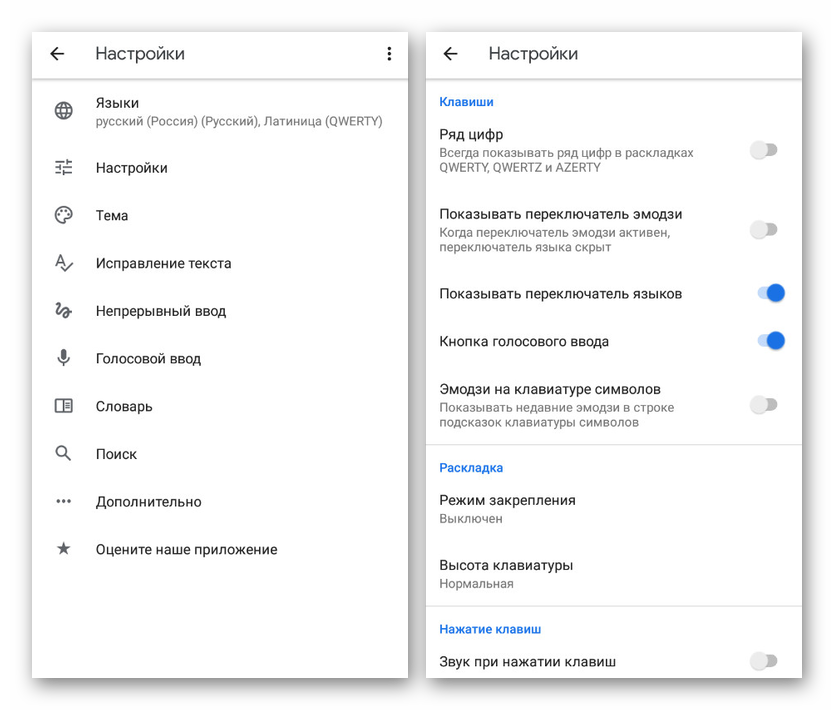
Jak vidíte, akce se příliš neliší od první metody, což v podstatě vyžaduje zavedení zcela opačných změn. Po přečtení pokynů bude klávesnice pravděpodobně fungovat správně.
Metoda 3: Odinstalace aplikací
Kvůli přítomnosti velkého počtu aplikací pro operační systém Android může být problém s vymizením klávesnice spojen s jiným softwarem. Je to podobně jako u první metody, ale některé programy mohou mít zcela jiný směr, například hlasový vstup atd. Situace je zvláště důležitá při použití nástrojů pro zadávání textu od jiných dodavatelů.
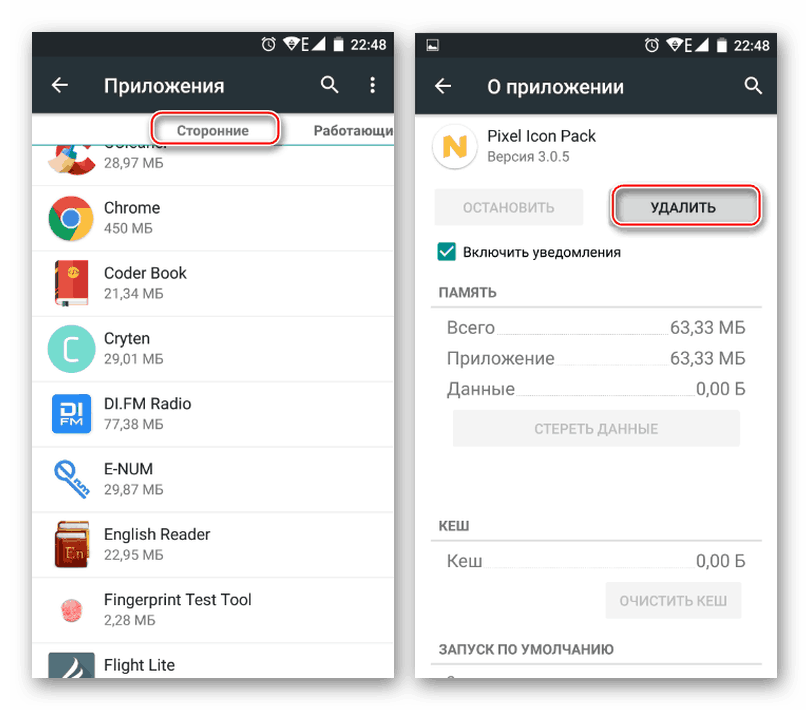
Další podrobnosti:
Odebrání aplikací pro Android
Jak odebrat odinstalovaný program
Tento problém můžete vyřešit odinstalováním nejnovějších nainstalovaných aplikací, po kterých se objevily závady. Chcete-li to provést, použijte obecné pokyny pro odebrání softwaru a pak nezapomeňte věnovat pozornost čištění paměti od odpadu.
Přečtěte si také: Vyčistěte Android od nevyžádaných souborů
Metoda 4: Odebrání klávesnice
Tato metoda přímo doplňuje předchozí a spočívá v přeinstalaci aplikace, která poskytuje nový nástroj pro zadávání. To je nezbytné, pokud se porucha objeví náhodně. Postup pro takové odstranění jsme popsali v samostatném článku na místě, zatímco při instalaci by neměly vzniknout potíže.
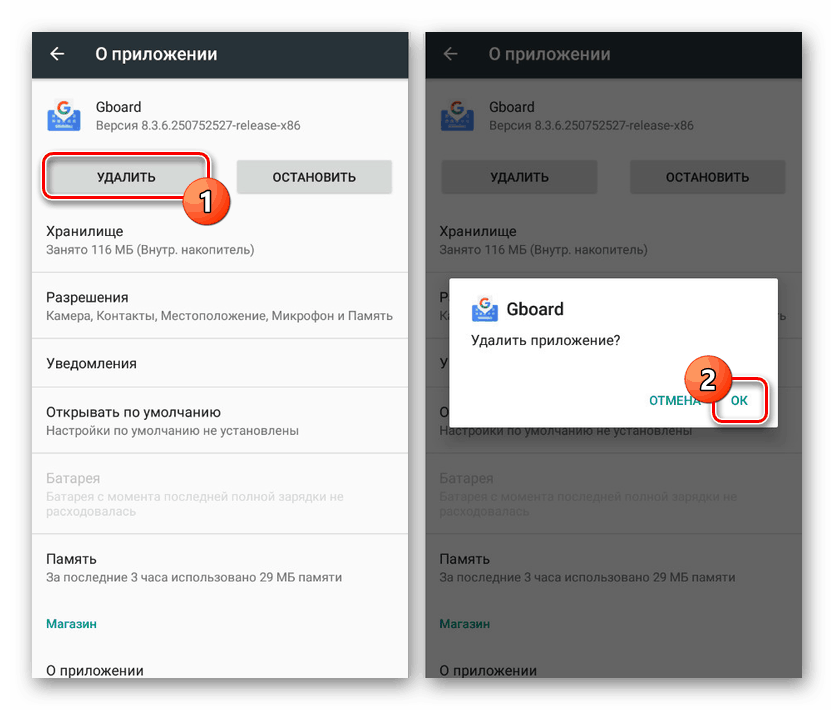
Pokud nestačí jen přeinstalace aplikace ze stránky v obchodě Google Play, problém je pravděpodobně nejnovější aktualizace. V této situaci se můžete pokusit vrátit program zpět na původní verzi, například pomocí souboru APK nalezeného a staženého z webu w3bsit3-dns.com. Měli byste také počkat na novější aktualizaci, protože vývojáři softwaru rychle vyhledávají a opravují hromadné chyby.
Přečtěte si také: Odebrání aktualizací aplikací pro Android
Metoda 5: Vyčištění dat
Nejnovější metodou odstraňování aktuálních problémů je vymazat data o aplikaci, ve které jsou potíže se zobrazením klávesnice. Pokud navíc nástroj pro zadávání textu nefunguje v několika programech, můžete provést podobný postup na samotné klávesnici. Toto je přesně možnost, kterou si ukážeme později, zatímco ostatní aplikace se čistí podobným způsobem.
Další podrobnosti: Vymazání mezipaměti aplikace pro Android
- Rozbalte část „Nastavení“ a klikněte na řádek „Aplikace“ v bloku „Zařízení“ . V případě potřeby přejděte na kartu Vše nebo zobrazte úplný seznam softwaru pomocí nabídky v pravém rohu obrazovky.
- Vyberte aplikaci, která funguje jako virtuální klávesnice, nebo najděte „Klávesnice Android“ . Tak či onak se na obrazovce objeví stránka s informacemi o programu.
- Poté klepněte na blok „Úložiště“ nebo „Paměť“ a použijte tlačítko „Vymazat data“ na otevřené stránce. Postup musí být potvrzen vyskakovacím oknem a po dokončení nezapomeňte restartovat zařízení Android.
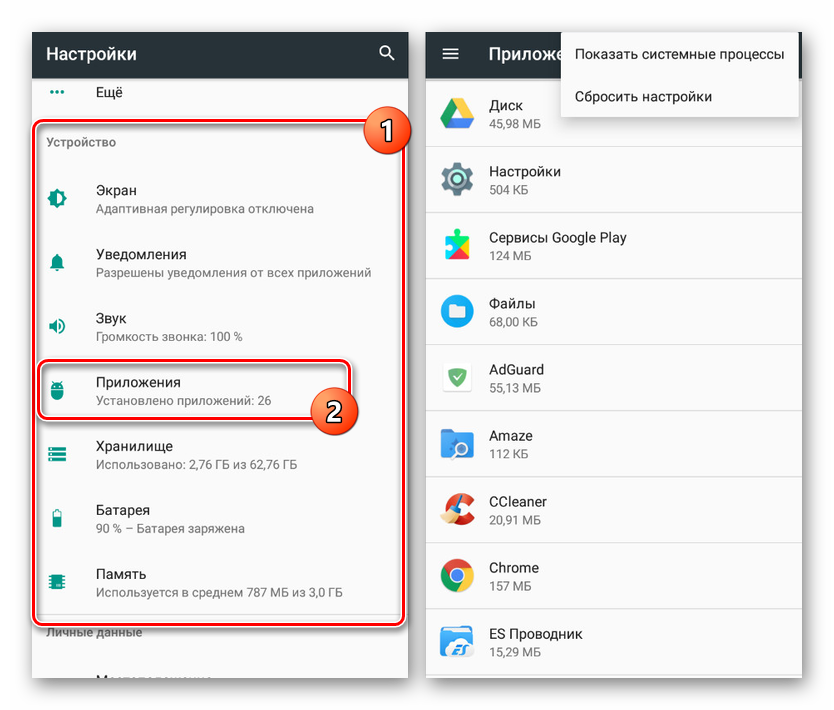
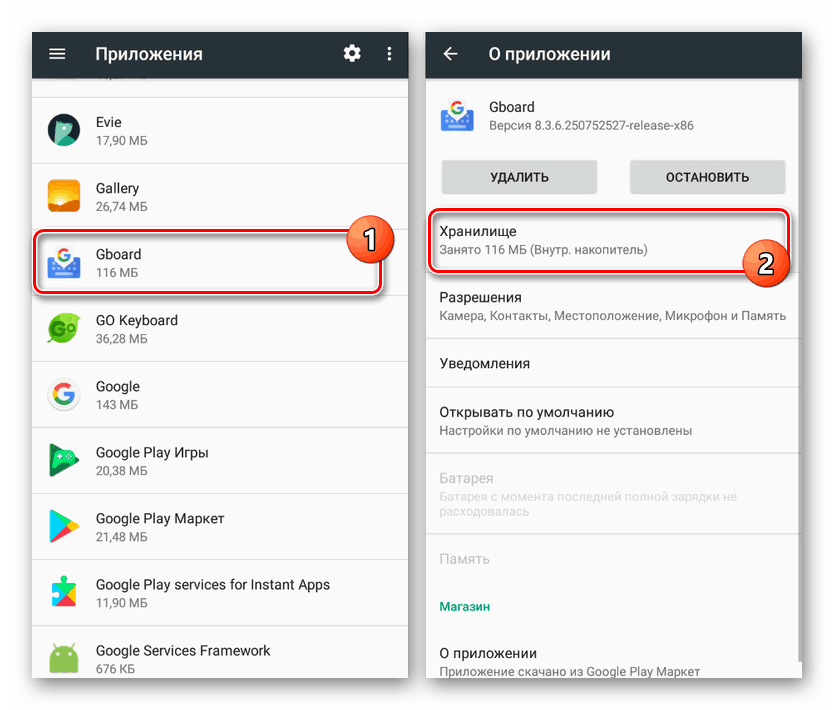
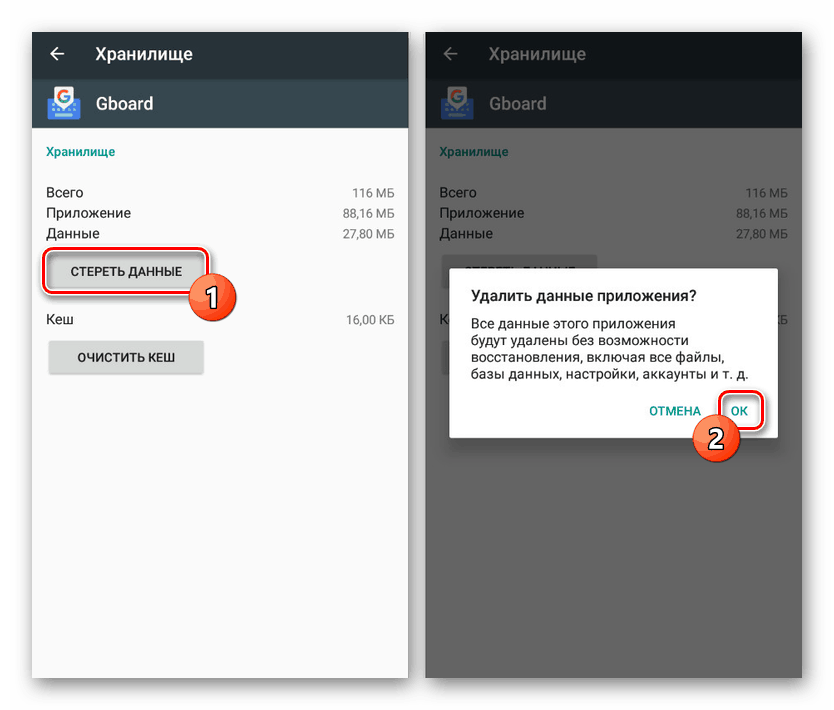
Obecně by tato možnost měla vrátit klávesnici do provozu. Pokud v současné době problém přetrvává, je vhodné zvážit pomoc odborníka nebo se uchýlit k radikálnější možnosti.
Metoda 6: resetování paměti
Druhá metoda se nedoporučuje pro použití v případě projednávaného problému, ale stojí za zmínku, protože pomocí resetu můžete automaticky obnovit všechny nainstalované komponenty ve výchozím nastavení, včetně klávesnice. Pravděpodobně to problém vyřeší, ale všechny uživatelské soubory budou z telefonu odstraněny.
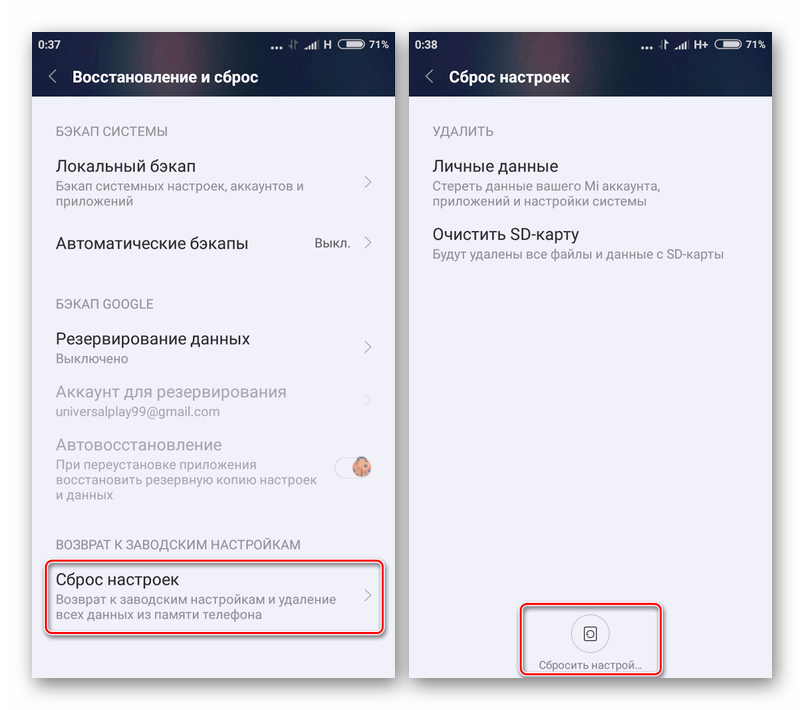
Další podrobnosti: Obnovte tovární nastavení smartphonu
Závěr
Možnosti řešení problému uvedené v pokynech by měly stačit k obnovení správné fungování virtuální klávesnice. Aby se v budoucnu zabránilo chybám, nezapomeňte včas zkontrolovat možné konflikty softwaru a pečlivě sledovat požadavky nainstalovaných aplikací.